一体机重装系统怎么操作
- 分类:教程 回答于: 2022年10月18日 08:48:00
工具/原料:
系统版本:win10
品牌型号:联想C470
软件版本:小白一键重装软件
方法/步骤:
下载小白一键重装软件进行一体机重装win10系统:
1、下载安装小白一键重装软件,打开软件后选择我们要安装的系统。
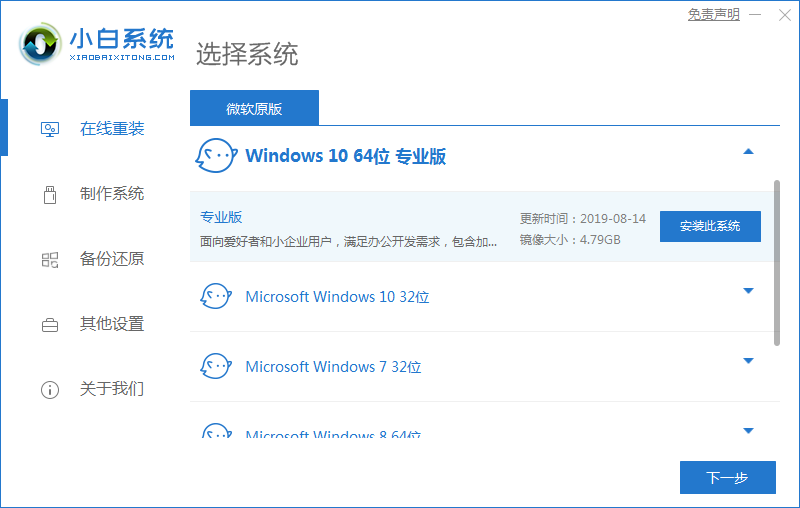
2、接着耐心等待软件下载windows10系统。
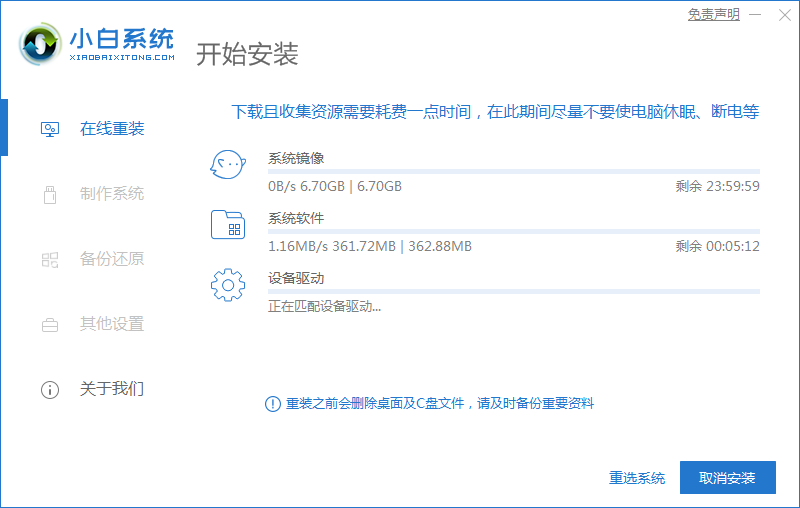
3、提示部署环境完成后,我们点击立即重启。

4、重启电脑系统后选择第二个xiaobai pe-msdn online install mode进入 Windows PE系统。
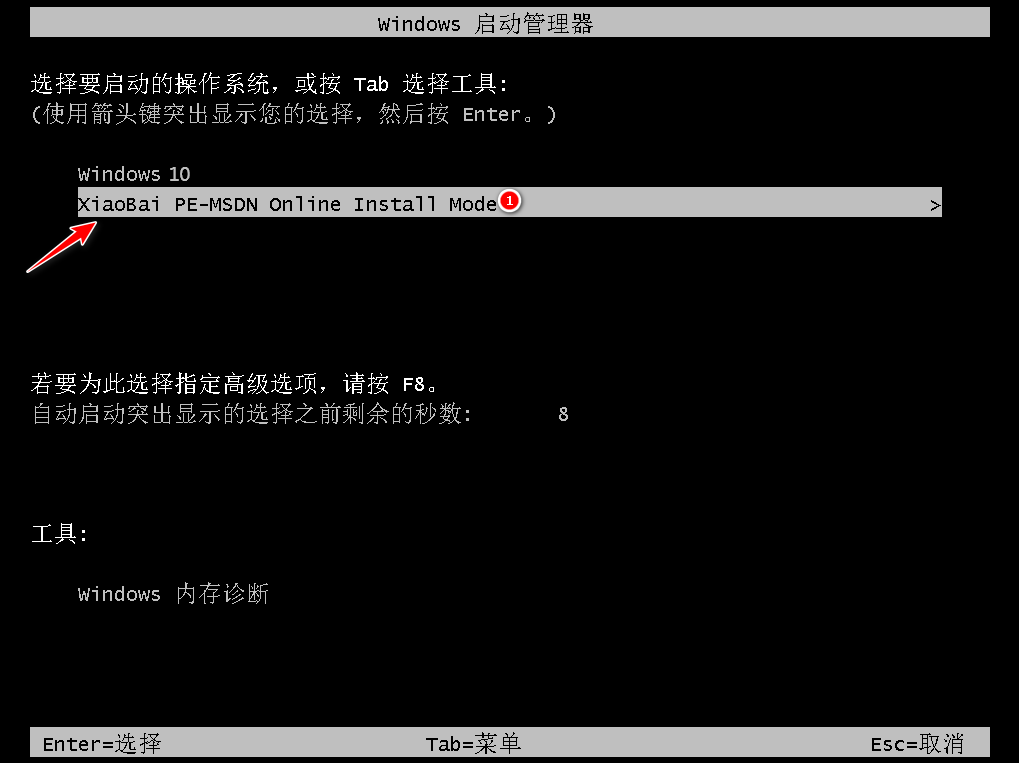
5、进入PE系统后会自动部署安装win10系统只需要耐心等待即可,安装完再次重启电脑。

6、在重装系统的过程中会多次重启,最后选择win10系统进入到桌面就安装成功啦。

总结:以上就是一体机重装系统教程的全部文章内容,步骤简单又方便,有需要的小伙伴可以参考以上步骤去操作,希望以上内容可以帮到大家。
 有用
58
有用
58


 小白系统
小白系统


 1000
1000 1000
1000 1000
1000 1000
1000 1000
1000 1000
1000 1000
1000 1000
1000 1000
1000 1000
1000猜您喜欢
- 买什么笔记本电脑好 五款热门产品推荐..2022/11/03
- 电脑自动关机设置方法大全..2024/02/10
- 电脑系统重装教程分享给大家..2021/06/21
- win10下装win8.1系统教程2017/01/08
- msdn系统安装教程2022/09/16
- 智能输入法:提升输入效率,轻松打字..2024/01/17
相关推荐
- 惠普驱动安装方法详细介绍..2022/05/28
- 云骑士重装系统怎么用2022/11/13
- 如何用U盘重装系统图文教程..2016/10/26
- 360重装系统怎么操作方法2022/05/05
- 电脑ppt怎么插入视频2022/06/11
- 电脑重装系统教程2022/07/27




















 关注微信公众号
关注微信公众号





